애플 기기는 때때로 고장이 발생할 수 있으며, 가장 일반적인 해결 방법은 아이패드 강제 재부팅입니다. 하지만 강제 초기화가 정확히 무엇인지 알고 계십니까? iPad 에어/미니에서 모든 콘텐츠와 설정을 삭제합니까? 이 문서에서는 아이패드 강제 재부팅가 무엇인지, 아이패드를 공장 초기화하는 방법을 알려드립니다.
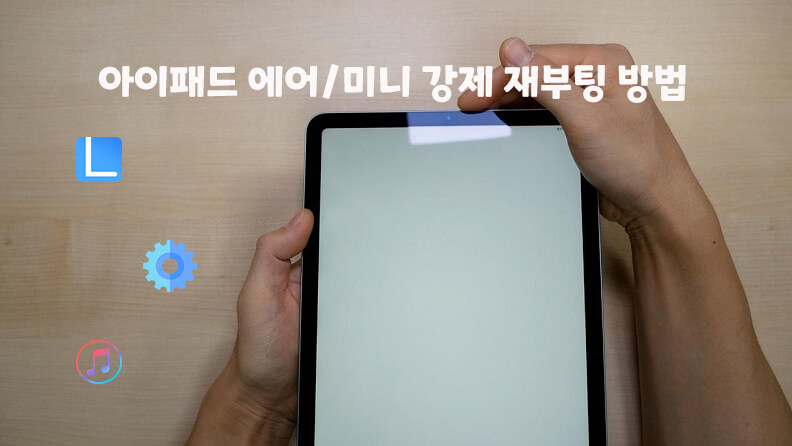
1부. 아이패드 강제 재부팅은 무엇입니까?
아이패드 강제 재부팅/강제 초기화(하드 리셋)란 특정 단계를 따라 장치를 강제로 재부팅하고 내부 저장소에 있는 모든 데이터와 설정을 삭제하는 것을 말합니다. 강제 초기화를 실행하는 것은 소프트웨어 문제나 기타 문제를 해결하기 위한 마지막 수단이 될 수 있습니다. 이는 앱, 사진, 음악, 연락처, 캘린더 및 기타 개인 데이터를 포함한 장치의 모든 데이터와 설정을 지우기 때문입니다.
2부. 아이패드 강제 재부팅 방법 3가지
iPad 2에서 강제 초기화를 실행하는 것은 장치를 공장 초기화하는 방법 중 하나입니다. 이는 장치에 저장된 모든 데이터와 설정을 잃게 됨을 의미합니다. 강제 초기화를 실행한 후에는 장치를 다시 설정하고 모든 앱을 다시 설치하고 로그인 자격 증명을 다시 입력하여 계정에 액세스해야 합니다.
1 잠긴 iPad 강제 재부팅(비밀번호 없이)
LockWiper/락와이퍼의주요 특징:
- 중고 아이패드 잠금 해제
- iCloud 계정을 완전 삭제
- 페이스/터치 아이디 인증 실패
- MDM을 우회하면 장치의 모든 기능에 액세스할 수 있기
바로 Apple ID 우회 Windows 11 지원 안전한 다운로드
1단계: PC나 Mac에 LockWiper를 다운로드하고 설치하세요. 프로그램을 실행하고 "시작" 탭을 클릭하세요. 그 다음, USB 케이블을 사용하여 iPad을 컴퓨터에 연결하세요.
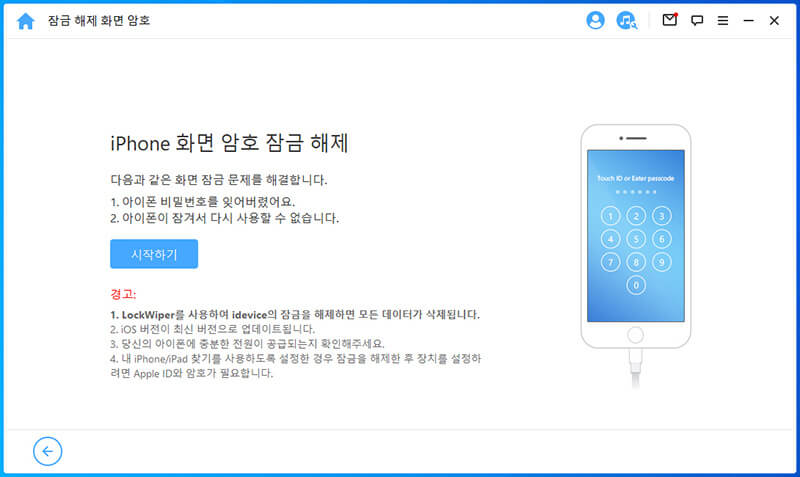
2단계: "다운로드" 버튼을 클릭하여 iPad의 펌웨어를 다운로드하세요. 다운로드가 완료되면 "압축 해제 시작"을 클릭하세요.

3단계: 압축 해제가 완료되면 "잠금 해제 시작"을 클릭하고 "000000"을 입력하여 요청을 다시 확인한 후 "해제"를 클릭하세요.
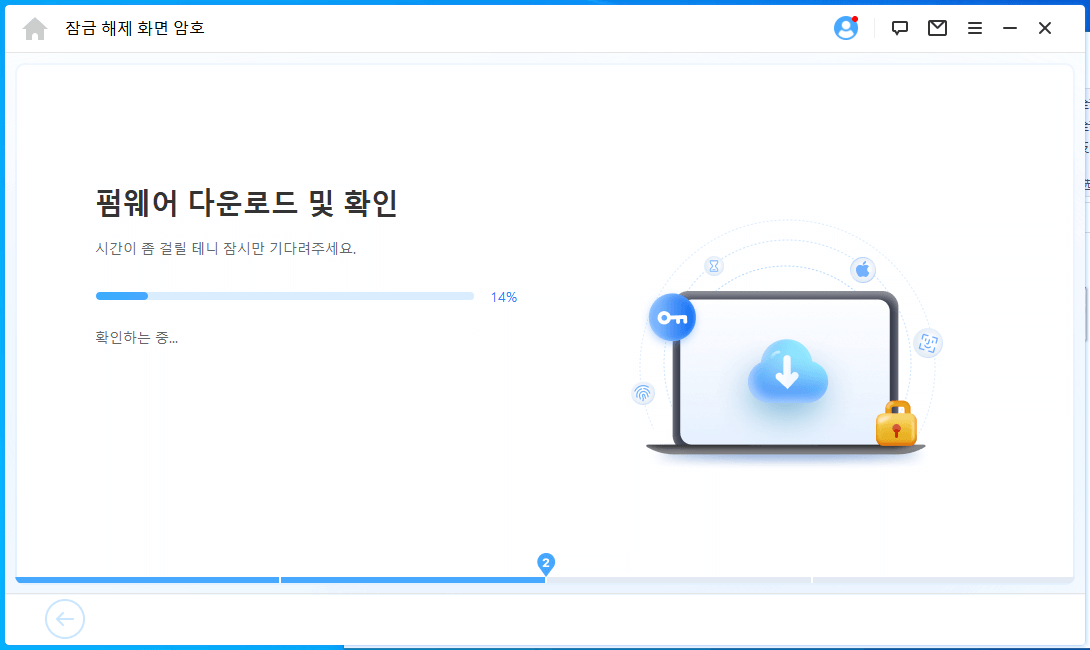
2 '설정'에서 iPad를 공장 초기화
이 가이드의 단계를 진행하기 전에 데이터를 먼저 백업하는 것이 좋습니다. 아래는 iPad 에어/미니에서 공장 초기화를 수행하는 단계입니다.
iPad 에어/미니에서 공장 초기화 단계:
- 설정 > 일반 > 초기화로 이동합니다.
- "모든 콘텐츠 및 설정 지우기" 옵션을 클릭합니다.
- 확인을 위해 iPad 초기화를 입력하라는 메시지가 나타나면 비밀번호를 입력합니다.
- 그 후, "지우기"를 클릭하여 프로세스를 완료합니다.
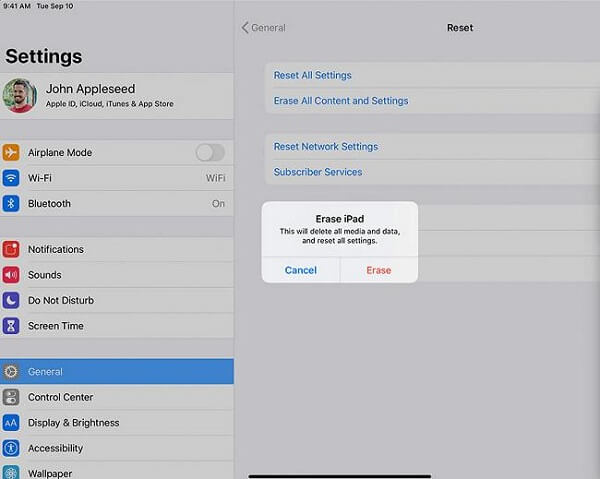
3 iTunes를 사용하여 iPad 초기화
iTunes에서 iPad를 공장 초기화 단계:
- USB 케이블을 사용하여 iPad 에어/미니를 컴퓨터에 연결합니다.
- iTunes를 엽니다. (최신 버전의 iTunes가 컴퓨터에 설치되어 있는지 확인하세요.)
- iTunes에서 기기를 감지하도록 허용합니다.
- "요약" 탭에서 "iPad 복원"을 클릭합니다.
- 확인을 위해 "iPad 복원"을 클릭합니다.
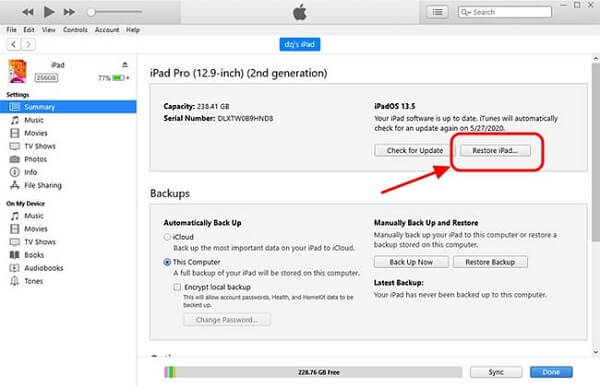
결론:
iPad를 공장 초기화하거나 하드 리셋을 수행하려는 경우, 이미 답변을 제공했습니다. iPad의 공장 초기화를 위해서는 LockWiper/락와이퍼가 절대적으로 최상의 선택입니다. 무료로 다운로드하여 사용해보실 수 있습니다. 댓글 부분에서 궁금한 사항이 있으면 언제든지 문의해주세요. 감사합니다.
바로 Apple ID 우회 Windows 11 지원 안전한 다운로드













